Whatsapp Web Çalışmıyor Başlamadan önce, WhatsApp Web’in telefonunuzdaki WhatsApp’ın sadece bir uzantısı olduğunu bilmelisiniz. Bu nedenle, WhatsApp Web’in çalışmasının tek yolunun telefonunuzun ve bilgisayarın güçlü ve istikrarlı bir ağ bağlantısı olduğunu unutmayın çünkü mesajları senkronize etmek için iki cihaza bağlı olmanız gerekiyor.
İlk önce telefonunuzu kontrol etmeye başlarız. Akıllı telefonunuzdaki WhatsApp hesabını kullanamıyorsanız, WhatsApp Web’i de kullanamazsınız.
WhatsApp Web çalışmıyor nasıl düzeltebilirim?
WhatsApp Web’i düzeltmek için en iyi çözümler nelerdir? Öncelikle, WhatsApp’in kapalı olup olmadığını kontrol edin. Ardından, tarayıcınıza odaklanın ve çerezleri temizleyin, en son güncellemeleri yükleyin ve varsayılan ayarları geri yükleyin.
Sorun devam ederse, ek sorun giderme çözümleri kullanın. Bunları aşağıda bulacaksınız.
WhatsApp sunucusu kapalı mı?
İlk olarak, WhatsApp Web’in genel olarak kapalı olup olmadığını kontrol edin. Web istemcisinin sunucusunun kapalı olması durumunda olabilir. Kullanıcılar, web istemcisinin downdetector.com web sitesinde olup olmadığını kontrol edebilir. Downdetector.com şu anda WhatsApp sunucusunun kapalı olmadığını vurgulamaktadır. Ancak, WhatsApp kapalıysa, kullanıcıların web istemcisi tekrar açılana kadar beklemeleri gerekir.
Tarayıcı Uyumluluğunu Kontrol Edin
WhatsApp Web, desteklemediği tarayıcıları kullanan kullanıcılar için çalışmaz. Bu nedenle, bazı WhatsApp kullanıcılarının, uygulamanın web istemcisine bağlanmadan önce tarayıcı uyumluluğunu kontrol etmesi gerekebilir. Google Chrome, Safari, Firefox, Opera ve Edge, WhatsApp Web ile uyumlu tarayıcılardır. Bu sayede milyonlarca kullanıcısı olan Vivaldi, Internet Explorer ve Maxthon gibi tarayıcılar hariç tutuluyor. Uyumsuz tarayıcılarla dolaşan kullanıcıların WhatsApp uyumlu alternatifler yüklemeleri gerekir.
Tarayıcı Güncellemelerini Denetle
WhatsApp Web’in hala güncellenmesi gereken görünüşte uyumlu tarayıcılarda çalışmayabileceğini unutmayın. WhatsApp Web, Chrome, Firefox, Opera vb. Her sürümü mutlaka desteklememektedir. Bu nedenle, tarayıcınızın en son sürüm olduğunu kontrol edin.
Chrome kullanıcıları, Google Chrome’u Özelleştir > Yardım > Google Chrome Hakkında’yı tıklatarak tarayıcı güncellemelerini kontrol edebilir . Bu doğrudan aşağıda gösterilen sekmeyi açacaktır. Chrome kendini otomatik olarak günceller ve kullanıcılar tarayıcıyı yeniden başlatmak için Yeniden Başlat düğmesine tıklayın.
Tarayıcı Çerezlerini Temizle
WhatsApp Web çalışmıyor, bozuk tarayıcı çerezleri nedeniyle olabilir. Bu özellikle tarayıcıda herhangi bir çerez hatası mesajı göründüğünde geçerlidir. Chrome kullanıcıları çerezleri böyle silebilir.
- Google Chrome’u özelleştirme tarayıcının penceresinin sağ üst kısmındaki menü düğmesine tıklayın.
- Pencereyi doğrudan aşağıdaki resimde açmak için Diğer Araçlar > Tarama verilerini temizle’yi tıklayın.
- Çerezler ve diğer site verilerini seçeneğini seçin.
- Çerezleri silmek için Verileri Temizle düğmesine basın.
Tarayıcıyı Sıfırlama
Tarayıcı sıfırlama seçenekleri, web uygulamalarını ve çalışmayan istemcileri düzeltmek için kullanışlı olabilir. Tarayıcıların çoğu, varsayılan ayarlarına döndürecek, tarama verilerini (çerezler gibi) silecek ve uzantıları kapatacak sıfırlama seçenekleri içerir.
Böylece, bir tarayıcıyı sıfırlamak verilerini temizler ve üzerinde bir web uygulamasını veya sayfasını engelleyebilecek herhangi bir uzantı bulunmamasını sağlar. Bu şekilde Chrome kullanıcıları bu tarayıcıyı sıfırlayabilir.
- Tarayıcının URL çubuğuna ‘chrome: // settings /’ yazın ve Enter tuşuna basın.
- Ayarlar sekmesini aşağı kaydırın ve seçeneklerini genişletmek için Gelişmiş’i tıklayın.
- Kullanıcıların, doğrudan aşağıda gösterilen Ayarları varsayılan ayarlarına geri yükle seçeneğini seçebileceği sekmenin altına doğru kaydırın.
- Ayarları sıfırla iletişim kutusunu açmak için Ayarları varsayılan ayarlarına geri yükle’yi tıklayın.
- Google Chrome’u sıfırlamak için Ayarları sıfırla’yı tıklayın.
Varsa VPN Yazılımını Kapatın
VPN ağları WhatsApp Web ile bağlantı sorunları oluşturabilir. Bu nedenle, kullanıcılar WhatsApp Web’i tarayıcılarında açmadan önce VPN yazılımını kapatmalıdır. VPN kullanıcıları genellikle VPN’leri VPN yazılım sistemi tepsi ikonlarına sağ tıklayarak ve bir Bağlantıyı Kes seçeneğini seçerek Windows 10’da devre dışı bırakabilirler. Yazılım daha sonra bağlantıyı kesmek için bazı talimatlar sağlayabilir.
7: Uçak Modunu Telefonlarda Açın ve Kapatın
Telefon bağlantı sorunları nedeniyle WhatsApp Web çalışmayabilir. Sonuçta, web istemcisi mobil cihazların bir uzantısıdır. Geçiş yapmak Uçak Modu kapatıp tekrar ve Android ve iOS mobil bağlantıları çözebilirsiniz.
iPhone’da Uçak Modu’nu açmak / kapatmak için, Ayarlar’a dokunun ve Uçak Modu’nu yaklaşık yarım dakika süreyle açın. Ardından Uçak Modunu tekrar kapatın. Android mobil kullanıcıları, Ayarlar içindeki Ağ ve İnternet’ten Uçak Modu’nu açıp kapatabilirler.
8: iPhone Ağ Ayarlarını Sıfırla
Ağ ayarlarını sıfırlamak, iPhone’lar için WhatsApp Web bağlantısını da düzeltebilir. Ağ ayarlarının sıfırlanması onları fabrika ayarlarına geri döndürür. İPhone’daki ağ ayarlarını sıfırlamak için, Ayarlar’ı açın ve Genel > Sıfırla’yı seçin. Daha sonra iPhone kullanıcıları bir Ağ Ayarlarını Sıfırla seçeneğini seçin.
İnternet Bağlantıları Sorun Gidericisini açın
Bazı kullanıcıların WhatsApp Web’i düzeltmek için bilgisayarlarındaki bağlantı sorunlarını çözmesi gerekebilir. Internet Bağlantıları sorun gidericisi, İnternet bağlantı sorunlarını gidermek için kullanışlı olabilir; bu da WhatsApp Web’i de düzeltebilir. Bu, kullanıcıların Windows 10’da Internet Bağlantıları sorun gidericisini nasıl açabileceğidir.
- Görev çubuğunu ağ durumu yazıp tıklayın
- Açılan pencerede ‘Ağ sorun giderici‘yi bulup tıkayın.
- Internet Bağlantıları’nı seçin ve pencereyi doğrudan aşağıdaki resimde açmak için sorun gidericiyi çalıştır’ı tıklayın.
- Sorun giderici iki seçenek gösterecektir. Web sayfalarını tarayıcınızda açabiliyorsanız, belirli bir web sayfasına bağlanmama yardım et seçeneğini seçin.
- Sonra metin kutusuna WhatsApp Web URL’sini girin.
- İleri düğmesine basın. Ardından, sorun giderici bazı WhatsApp Web düzeltmeleri sağlayabilir.
10: QR Kodunu Taramak için WhatsApp Web Sayfasına Yakınlaştırın
WhatsApp kullanıcılarının, uygulamanın web istemcisini kullanmak için telefonlarıyla bir QR kodu yakalamaları gerekir. Düşük çözünürlüklü telefon kameraları her zaman QR kodunu net bir şekilde yakalamaz. Bu nedenle, WhatsApp Web, cep telefonlarının kameralarında QR kodlarını yakalayamayan kullanıcılar için çalışmaz.
Bir telefonun QR kodunu almasını sağlamak için, Ctrl ve + kısayol tuşlarına basarak WhatsApp Web sayfasını yakınlaştırmayı deneyin. Bu kısayol tuşu sayfayı yakınlaştırır ve QR kodunu genişletir. Ardından, QR kodunu tekrar taramayı deneyin. Hepsi bu kadar umarım sorununuzu çözmüşsünüz dur.


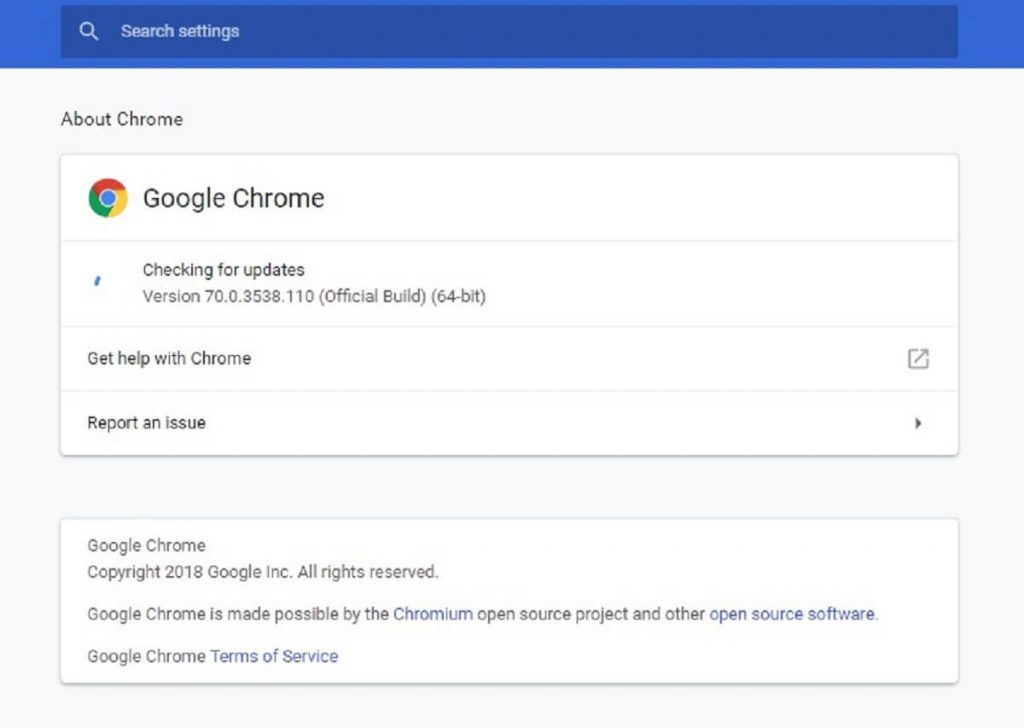
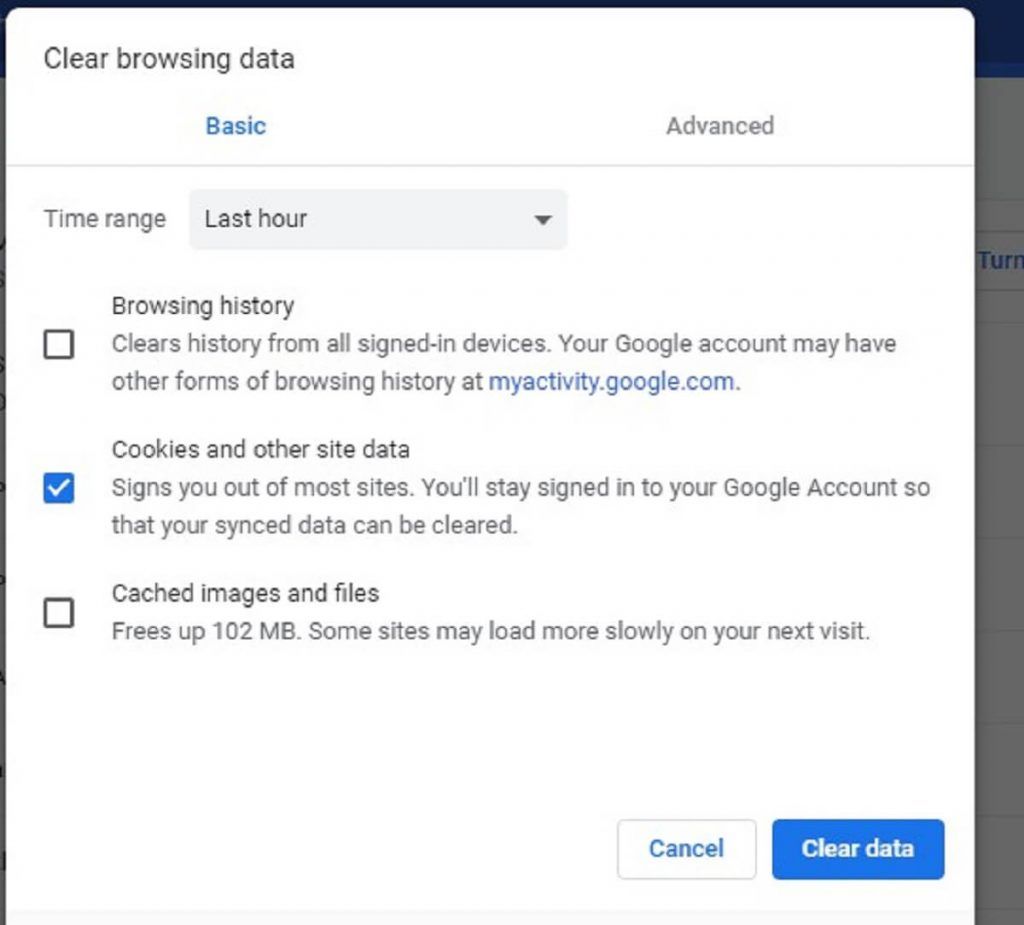
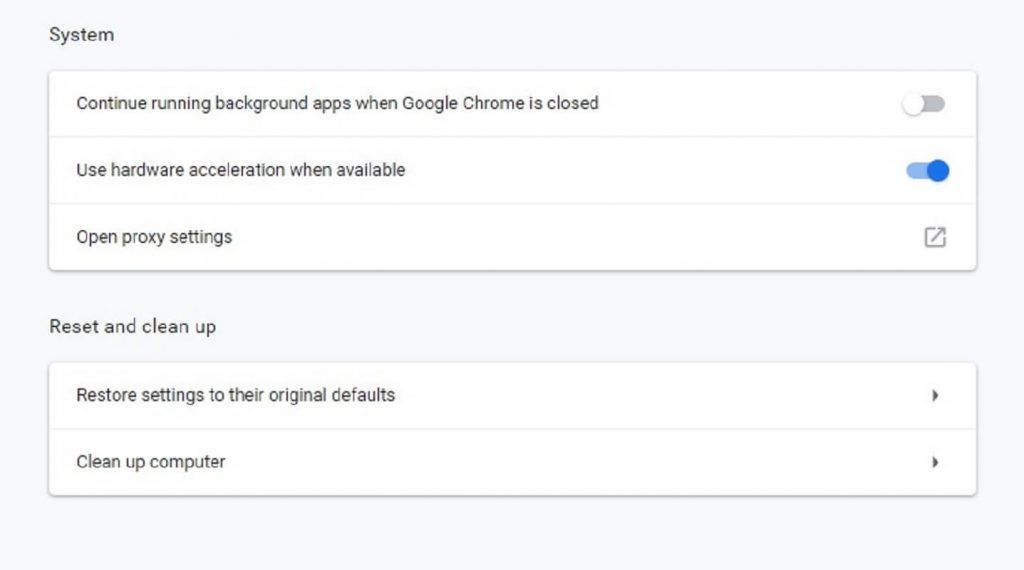
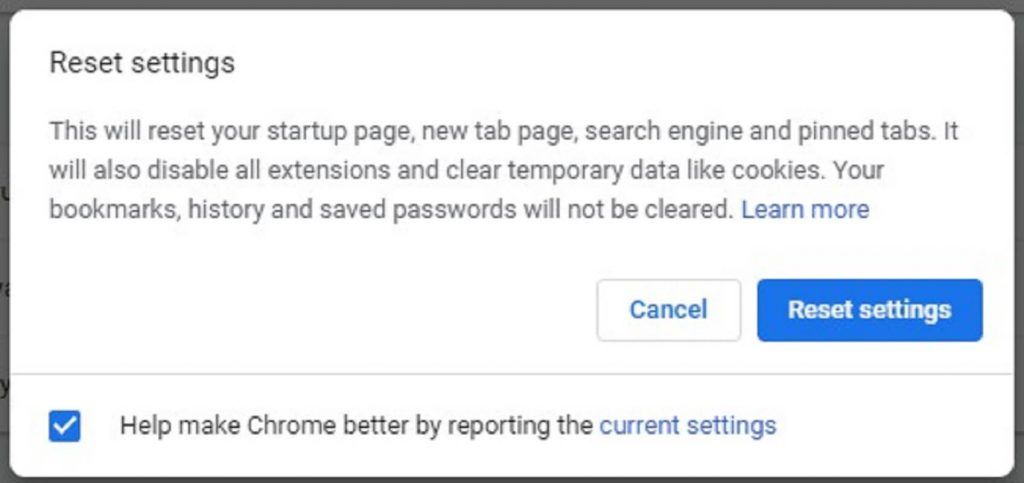
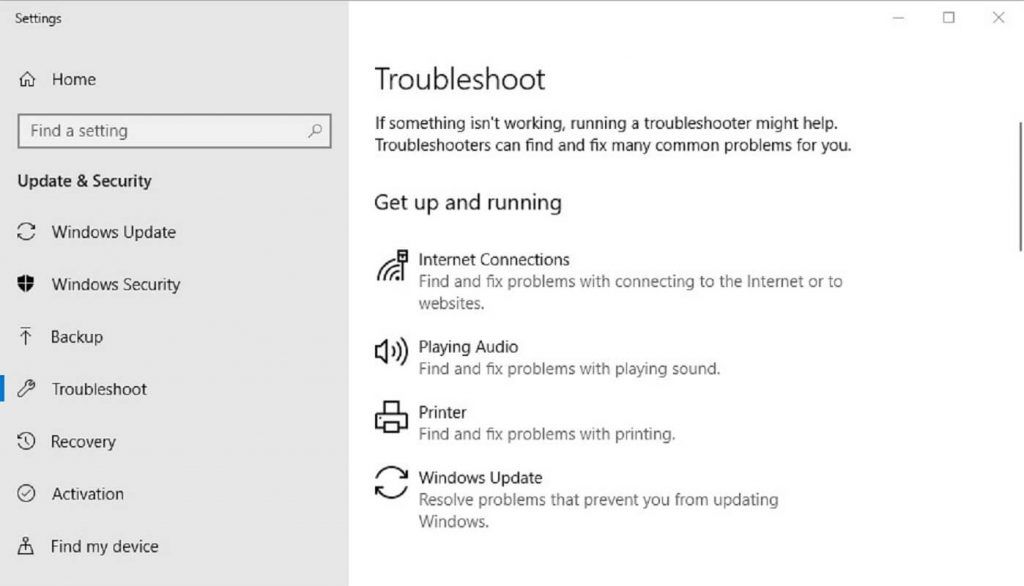
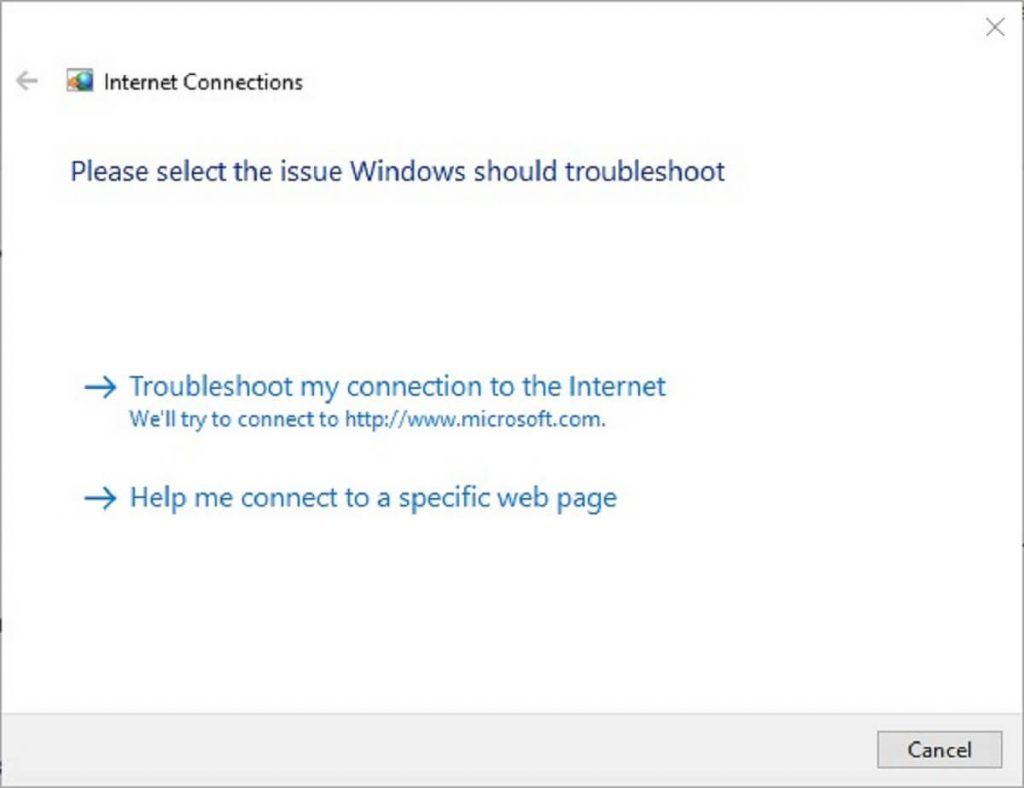
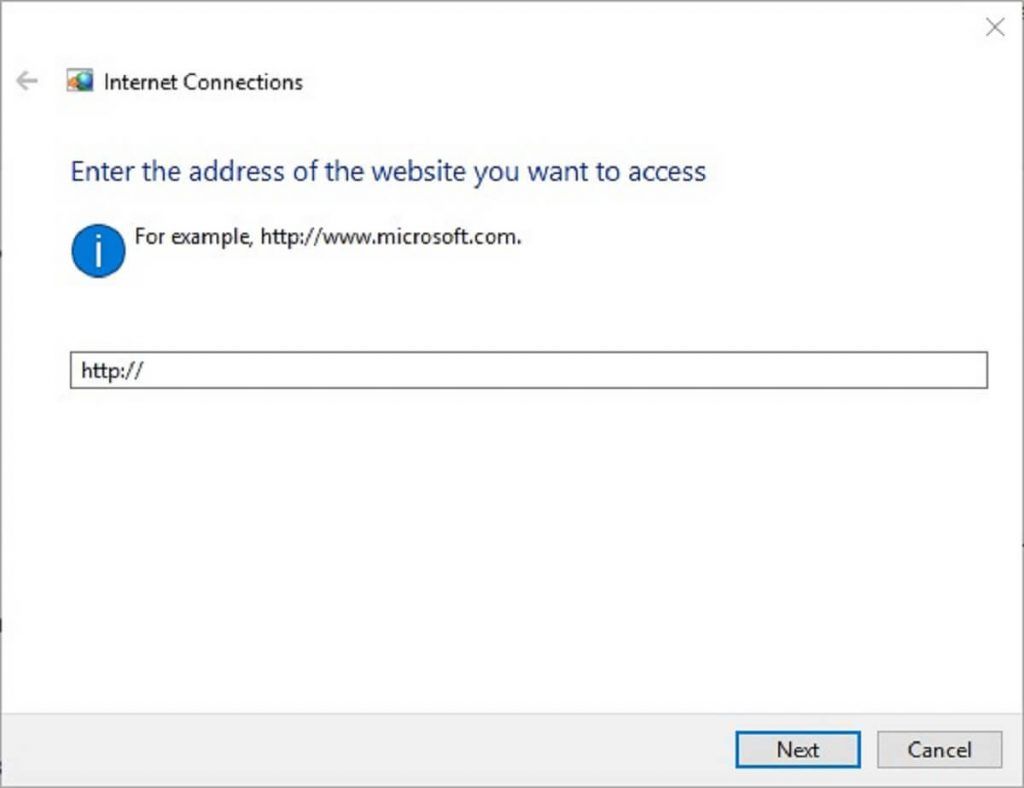
3 yorum
Great info. Lucky me I discovered your website by accident (stumbleupon). I’ve book-marked it for later!
Bilgisayarımın fişi takılı değilmiş. Sizin yazacağınız yazıyı
Merhaba Ensar bey yaptığınız yorumda ne demek istediğinizi anlayamadık eminim sizde ne yazdığınızı bilmiyorsunuzdur. Bir sitede yada herhangi bir yerden makale okuyunca yanınızda bir kişi daha bulundurup okuduğunuzu size (tercüme) anlatmasını deneye bilirsiniz. Zira bu zeka ile ne okuduğunuzu anlamıyor gibisiniz Saygılarımızla.